Hisenss ir salīdzinoši jauns zīmols, kas elektronikas rūpniecību ir pārņēmis vētrā. Uzņēmums ražo augstākās kvalitātes viedos televizorus un izklaides vienības.
Hisense viedie televizori ir slaveni ar kvalitatīviem attēliem un pārsteidzošām iebūvētām funkcijām, tāpēc viena pirkšana vienmēr būs pamatots lēmums.
Tomēr Hisense viedie televizori nav imūni pret darbības traucējumiem. Jūsu televizoram varētu būt problēmas, kurai ir piekļuve internetam, un tas var neļaut jums straumēt iecienītās filmas un tiešraides sporta programmas.
Ja jūsu Hisense TV ir savienots ar Wi-Fi , bet nevar piekļūt internetam , apsveriet šādus pierādītos labojumus:

Pārbaudiet savu tīklu
Pirms TV vai maršrutētāja viltošanas pārbaudiet tīkla statusu, lai noteiktu, vai jums ir aktīvs interneta savienojums.
Bezvadu tīklu varat pārbaudīt, savienojot ar citām ierīcēm , piemēram, viedtālruņiem vai klēpjdatoriem. Ja šie sīkrīki veiksmīgi savienojas, problēma ir saistīta ar jūsu Hisense TV. Ja viņi to nedara, jūsu maršrutētājam, iespējams, ir problēma.
Jūs varat arī piezvanīt savam ISP, lai noteiktu, vai viņi piedzīvo downtimes, un jūsu reģionā notiek pakalpojuma pārtraukums. Pārbaudiet savas ISPS sociālo mediju lapas, lai uzzinātu jaunākos atjauninājumus par to, kad viņi atjaunos jūsu savienojumu.
Jebkurā gadījumā pārejiet uz nākamajām darbībām, lai novērstu un labotu interneta savienojumu.
Restartējiet maršrutētāju vai modemu
Ja jūsu Hisense TV nevar piekļūt internetam, vēl ir aktīvs Wi-Fi savienojums , apsveriet iespēju restartēt maršrutētāju. Nepareizi tīkla iestatījumi vai atmiņas problēmas var izraisīt savienojuma problēmas.
Maršrutētāja vai modema restartēšana var palīdzēt atsvaidzināt tās atmiņu un atjaunot interneta savienojumu.
Šeit ir soļi:
- Atvienojiet maršrutētāju strāvas vadu no sienas kontaktligzdas
- Pagaidiet vismaz 1 minūti
- Pievienojiet strāvas vadu atpakaļ
- Ļauj maršrutētājam sāknēt
- Pārbaudiet, vai jūsu Hisense TV var piekļūt internetam
Atiestatīt maršrutētāju
Ja maršrutētāja restartēšana neatrisina problēmu, apsveriet iespēju atiestatīt ierīci. Pilna rūpnīcas atiestatīšana atjaunos jūsu maršrutētāju noklusējuma iestatījumos, kas nozīmē, ka pēc procesa pabeigšanas jums ir jākonfigurē tīkls no jauna.
Jūs varat atiestatīt maršrutētāju , izmantojot divas dažādas metodes:
1. metode
- Atrodiet maršrutētāja atiestatīšanas pogu
- Nospiediet un turiet atiestatīšanas pogu 5 sekundes
- Atlaidiet atiestatīšanas pogu
- Ļaujiet maršrutētājam atsāknēties
- Pārbaudiet, vai jūsu Hisense TV var piekļūt internetam
2. metode
- Atrodiet caurumu maršrutētāja aizmugurējā panelī
- Ievietojiet asu tapu vai priekšmetu caurumā
- Nospiediet un turiet tapu, līdz maršrutētāju gaismas pārstāj mirgot
- Ļaujiet maršrutētājam sāknēt
- Pārbaudiet, vai jūsu Hisense var piekļūt internetam
Piezīme: jums, iespējams, būs jāpārkonfigurē tīkla iestatījumi, dodoties uz maršrutētāju pārvaldības lapu .

Mīkstais atiestatīt Hisense TV
Hisense TV atiestatīšana ir vēl viens ātrs veids, kā novērst atpalikšanu, nereaģējošas lietotnes un interneta savienojamības problēmas .
Šis hack atsvaidzina televizoru atmiņu un tīkla iestatījumus, ļaujot tai nemanāmi izveidot interneta savienojumu.
Process ir ātrs un vienkāršs, un tas darbojas 99 procentus laika. Šeit ir soļi:
- Ieslēdziet savu Hisense TV
- Ļaujiet televizoram normāli darboties 5 līdz 10 minūtes
- Atvienojiet televizoru tieši no sienas kontaktligzdas
- Pagaidiet 1-3 minūtes
- Pārkārtojiet televizoru pie sienas kontaktligzdas, apejot strāvas sloksnes un pagarinājumus
- Ieslēdziet savu televizoru
- Pārbaudiet, vai jūsu televizors var piekļūt internetam
Iestatiet datumu un laiku
Dažreiz jūsu Hisense Smart TV, iespējams, nepiekļūst internetam nepareizu datuma un laika iestatījumu dēļ. Tad atkal laika joslu atšķirības var izraisīt ģeogrāfiskus ierobežojumus, pēc tam neļaujot jūsu televizoram izveidot interneta savienojumu.
- Nospiediet mājas pogu uz savas Hisense tālvadības pults
- Dodieties uz iestatījumiem
- Atlasiet papildu iestatījumus
- Izvēlieties ierīces preferences
- Izvēlieties laika un datuma iestatījumus
- Dodieties uz automātisko datumu un laiku
- Atlasiet tīkla nodrošināto laiku
- Pārbaudiet, vai jūsu Hisense TV var piekļūt internetam
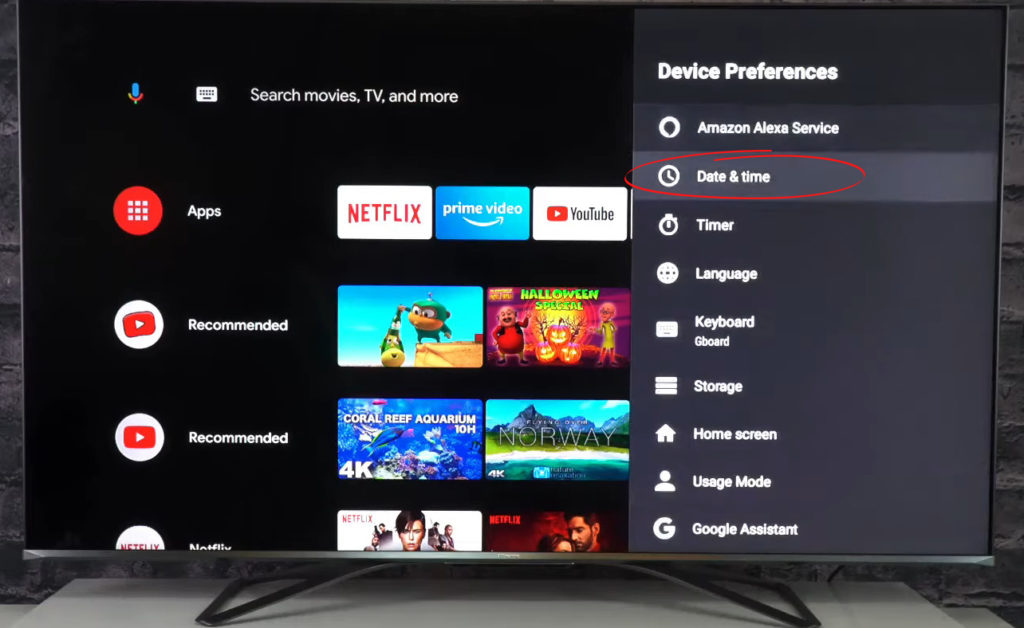
Pārbaudiet, vai nav traucējumu
Vairāku elektrisko sīkrīku iegūšana jūsu mājās ir viedās dzīves iemiesojums. Šīs ierīces atvieglo mūsu darbu.
Tomēr tādas viedās ierīces kā Bluetooth skaļruņi, skaņu joslas un mikroviļņi var traucēt jūsu bezvadu tīklu un neļaut jūsu Hisense TV piekļūt internetam.
Ieteicamā lasīšana:
- Phillips TV, kas savienots ar Wi-Fi, bet nav piekļuves internetam (problēmu novēršanas darbības)
- Samsung Smart TV, kas savienots ar Wi-Fi, bet nav interneta (problēmu novēršanas apmācība)
- Hitachi TV, kas savienots ar Wi-Fi, bet nav piekļuves internetam (veidi, kā atgūt piekļuvi internetam)
- Kā savienot Hisense TV ar Wi-Fi? (Soli pa solim Wi-Fi iestatīšanas rokasgrāmata)
Tie izraisa elektromagnētiskus traucējumus, pēc tam ierobežojot bezvadu signālus sasniegt jūsu Hisense TV.
Tā kā jūs, iespējams, nevarat dzīvot bez šīm ierīcēm, apsveriet iespēju to pārvietot tālu no maršrutētāja un TV. Apsveriet iespēju izslēgt savas Bluetooth ierīces, kad vien tās neizmantojat, lai samazinātu traucējumus.
Atiestatīt tīklu
Nepareizi vai korumpēti tīkla iestatījumi var neļaut jūsu Hisense Smart TV piekļūt internetam. Tīkla atiestatīšana var palīdzēt atjaunot savienojumu.
Par laimi, šim labojumam nav jābūt sarežģītam. Šeit ir soļi:
- Nospiediet pogu Sākums savā tālvadības pults
- Dodieties uz iestatījumiem
- Atrodiet un atlasiet Sistēmas iestatījumus
- Dodieties uz uzlabotajām sistēmas iestatījumiem
- Izvēlieties tīkla savienojuma atiestatīšanu
- Nospiediet OK, lai atiestatītu tīklu. Jūsu televizors automātiski atsāknēs
- Pārbaudiet, vai jūsu Hisense TV var piekļūt internetam
Mainiet DNS iestatījumus
Ja tīkla atiestatīšana neatrisina problēmu, apsveriet iespēju mainīt Hisense TV DNS iestatījumus. DNS atvieglo jūsu televizoru ātri piekļūt internetam, pārveidojot domēna vārdus IP adresēs.
Nepareizi konfigurēti DNS iestatījumi var neļaut televizoram piekļūt internetam. Par laimi, ir iespējams mainīt šos iestatījumus.
Veiciet šīs darbības, lai mainītu DNS iestatījumus:
- Nospiediet mājas pogu uz savu tālvadības pulti
- Dodieties uz iestatījumiem
- Atlasīt tīklu
- Atlasiet tīkla statusu
- Dodieties uz IP iestatījumiem
- Atlasiet DNS iestatījumu
- Mainiet DNS servera adresi no 8.8.8.8 līdz 8.8.4.4 vai otrādi
- Pārbaudiet, vai jūsu Hisense TV var piekļūt internetam

Atspējot VPN un notīriet tīkla kešatmiņu
Virtuālā privātā tīkla (VPN) aktivizēšana ļauj jūsu televizoram nosūtīt un saņemt datus par šifrētu savienojumu. Tomēr VPN iespējošana dažreiz var neļaut jūsu Hisense Smart TV piekļūt internetam. Šī iemesla dēļ pārliecinieties, vai viedajā televizorā nav instalētu VPN lietotņu.
Pārmērīga tīkla kešatmiņa var izraisīt arī interneta pārtraukumus. Ieteicams notīrīt kešatmiņu, lai atjaunotu jūsu bezvadu savienojumu.
Jums ir nepieciešams tikai:
- Nospiediet izvēlni vai mājas pogu uz savu tālvadības pulti
- Dodieties uz iestatījumiem
- Atlasīt ģenerāli
- Izvēlieties tīklu
- Atlasiet tīkla statusu
- Atlasiet tīkla atiestatīšanu
- Atsāknējiet televizoru
- Pārbaudiet, vai jūsu Hisense TV var piekļūt internetam
Piezīme: iepriekš minētie iestatījumi var atšķirties atkarībā no jūsu TV modeļa un OS (Roku, Android utt.)
Kā notīrīt kešatmiņu Hisense Android TV
Pārvietojiet savu Hisense TV vai maršrutētāju
Jūsu maršrutētāja un TV stāvokļa pozīcija , ciktāl tas attiecas uz interneta savienojuma izveidošanu.
Ja jūsu televizors un maršrutētājs ir tālu viens no otra, jums var rasties savienojuma problēmas. Apsveriet iespēju mainīt savu maršrutētāju vai Hisense TV, lai pārliecinātos, ka viņi ir tuvu viens otram. Lai uzlabotu interneta signālus, varat arī instalēt Wi-Fi pastiprinātāju vai paplašinātāju .
Izmantojiet vadu savienojumu
Ja esat izmēģinājis visus iepriekšminētos labojumus un šķiet, ka nekas neatjauno jūsu savienojumu, apsveriet iespēju izmantot Ethernet kabeli, lai izveidotu vadu tīklu.
Iebūvētais bezvadu adapteris jūsu Hisense Smart TV varētu būt kļūdains, tādējādi neļaujot tam piekļūt internetam. Bojāta Wi-Fi adaptera apkope un nomaiņa var būt dārga, tāpēc vadu savienojuma izmantošana ir daudz ekonomiskas jēgas.
Secinājums
Hisense Smart TV, kas paradis savienojumu ar internetu, var būt satraucošs ikvienam. Par laimi, mūsu pierādītie labojumi var palīdzēt ātri un nemanāmi atjaunot savienojumu.
